¿Qué es la aceleración del mouse y cómo deshabilitarla en Windows 11?
Miscelánea / / August 23, 2021
La aceleración del mouse es una característica relativamente antigua de Windows que permite a los usuarios ajustar la velocidad del cursor del mouse en la pantalla. Esta aceleración se puede ajustar a la preferencia y al tamaño del trackpad de su dispositivo respectivo, lo que le permitirá usar el sistema operativo de manera más eficiente y rápida. Sin embargo, si se configura incorrectamente, puede crear problemas, así que aquí hay una guía paso a paso sobre la aceleración del mouse y cómo deshabilitarlo en Windows 11.
El teclado y el mouse son los dos aspectos importantes del control de su PC. Un usuario normal siempre usará el mouse más que el teclado porque la mayoría de la interfaz de usuario de Windows depende de la entrada del mouse o táctil. Al ser el primero más popular, es vital tener más opciones para ajustar la forma en que funciona. Porque solo entonces es posible satisfacer las necesidades de la mayoría de los usuarios.
Hay muchas cosas que puede cambiar con el movimiento del mouse en Windows 11. Por ejemplo, puede cambiar la velocidad a la que se mueve el puntero. Puede ajustar la velocidad del doble clic. Una de esas opciones de control es la capacidad de habilitar o deshabilitar la aceleración del mouse. Entonces, en este artículo, veremos qué es la aceleración del mouse y cómo puede deshabilitarla o habilitarla en Windows 11.
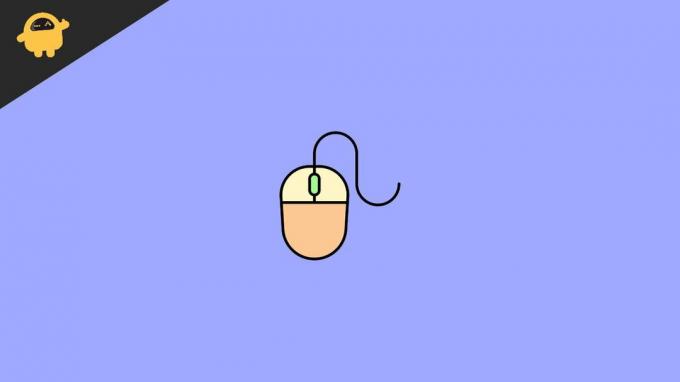
Contenido de la página
- ¿Qué es la aceleración del mouse?
- ¿Es útil la aceleración del mouse?
- Cómo deshabilitar la aceleración del mouse en Windows 11
- Cuando deberías deshabilitarlo
- Conclusión
¿Qué es la aceleración del mouse?
La aceleración del mouse en Windows (o cualquier sistema operativo que admita la entrada del mouse) define si el cursor debe reaccionar a la velocidad a la que mueve el mouse. Por ejemplo, normalmente, si mueve el mouse un centímetro, dependiendo de la velocidad del cursor que ya haya establecido, el puntero en la pantalla se moverá una cierta distancia. Aunque este movimiento sigue siendo el mismo independientemente de la velocidad a la que mueva el mouse.
Pero cuando activa la configuración de aceleración del mouse, su puntero comenzará a reaccionar a la velocidad del movimiento del mouse. Es decir, cuando mueva el mouse más rápido, viajará más distancia que cuando lo mueva lentamente. Esto se puede comparar con empujar una caja en el suelo. Cuando lo empuja lentamente y se va, se moverá una pequeña distancia. Pero cuando lo empuja muy rápido, se moverá mucho más lejos porque le ha dado más aceleración.
¿Es útil la aceleración del mouse?
Algunas personas pueden encontrarme molesto incluirme porque me gusta tener un control más preciso sobre la aceleración. Pero eso no significa que el escenario sea inútil. La configuración de aceleración del mouse en Windows 11 puede ser realmente útil cuando tiene espacio restringido para mover el mouse. Esto incluye a los usuarios que tienen un trackpad muy pequeño. Entonces, con esta configuración habilitada, debería poder compensar el movimiento del mouse variando la velocidad.
Cómo deshabilitar la aceleración del mouse en Windows 11
Esta configuración se puede habilitar o deshabilitar desde el panel de control o la nueva configuración de Windows. Así que así es como puede hacerlo en Windows 10 u 11.
- Abra la configuración de Windows presionando la tecla de Windows y la tecla I al mismo tiempo.
- En el menú de configuración, haga clic en Dispositivos y luego haga clic en Mouse o Touchpad.
- Desde el lado derecho, haga clic en Opciones adicionales del mouse.
- Se abrirá una ventana. Ahora haga clic en Opciones de puntero.

- Finalmente, deshabilite o habilite "Mejorar la precisión del puntero" para habilitar o deshabilitar la aceleración.
Cuando deberías deshabilitarlo
Como ya se mencionó, cuando tenga suficiente espacio en su trackpad o mouse pad, debería ser bueno para deshabilitar la configuración. Pero si no tiene suficiente espacio para mover su dispositivo, entonces debe levantar y mover el mouse para hacer un movimiento más grande. En tal caso, puede habilitarlo. Pero cuando tenga suficiente espacio, o tenga un control más preciso (como jugar un juego de disparos en primera persona en línea), entonces será mejor que desactive esas configuraciones.
A veces, estos ajustes de aceleración pueden interferir con los juegos. Entonces, si está jugando a tiempo completo en su sistema, se recomienda deshabilitar esta configuración para obtener la máxima precisión en sus movimientos. A algunos usuarios de creadores de contenido (como Photoshop) también les gustará deshabilitar esta configuración para tener un control preciso sobre las herramientas.
Anuncios
Conclusión
Como puede ver, deshabilitar o habilitar la aceleración del mouse es muy fácil en Windows 11. De hecho, los pasos también son similares en Windows 10. La única pregunta es si necesita que esa función esté activada o no. Aunque, además de los juegos, puede salirse con la configuración activada. Porque después de un tiempo, su cerebro se adaptará al valor de aceleración y automáticamente comenzará a mover su mouse en consecuencia. Así que es mejor habilitar los ajustes y adaptarse a ellos porque puede ser realmente útil cuando ya te has acostumbrado.


![Cómo instalar el firmware de stock en Oukitel C11 Pro [Volver a la ROM de stock]](/f/58aa2e0f505b670919268b8959baeeb3.jpg?width=288&height=384)
